Optivus Online
Optivus Online poskytuje pripojenie k databáze pomocou webových stránok priamo na tomto licenčnom serveri.
Optivus Online poskytuje pripojenie k databáze informačného systému Optivus pomocou webových stránok, ktoré je možné používať na desktope alebo na mobilnom telefóne. Rozhranie poskytuje prístup k vybraným informáciám, ktoré sú vybrané tak, aby poskytovali podporu užívateľom, ktorí cestujú a potrebujú mať neustály prístup k dôležitým informáciám. Toto funguje iba s verziou programu Optivus Klient Cloud, ktorá ukladá údaje v Cloude.
Manuál
V tomto manuáli máte popísané základné ovládanie aplikácie.
Vytvorenie užívateľa v programe Optivus
Aby ste mohli využívať aplikáciu Optivus Online, musíte si v programe Optivus vytvoriť online užívateľa, ktorý bude mať prístup ku vašim údajom.
Vytvorenie užívateľa je popísané v článku Optivus Online užívateľ.
Spustenie aplikácie
Aplikácia sa nachádza na stránke https://optivusupdater.appspot.com/online.html. Pomocou e-mailu a hesla sa prihlásite. Ak sa vám podarilo prihlásiť, pokračujete výberom databázy, v ktorej budete pracovať. K jednému účtu môžete pripojiť aj viac databáz, ak ich máte prístupne v programe Optivus. Ak sa prihlásiť nepodarilo, aplikácia vám ponúkne zmenu zabudnutého hesla.
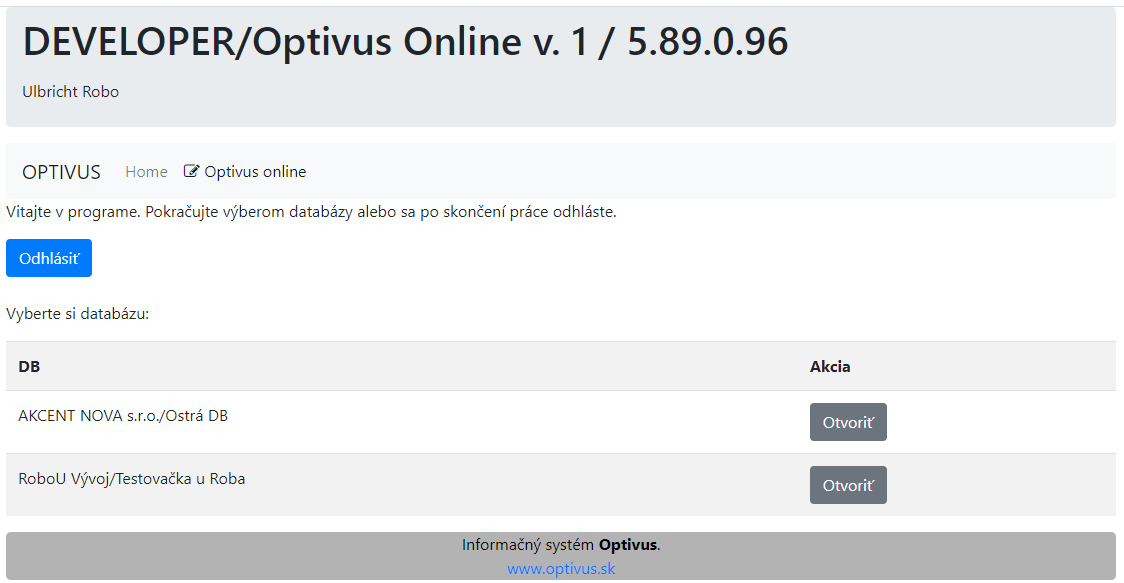
Zoznam funkcií
V zozname funkcií môžete mať aj menej funkcií. Všetko závisí od nastavenia v programe Optivus. V princípe platí, že čo máte povolené v programe Optivus, máte povolené aj v aplikácií. Nie všetky funkcie z programu Optivus nájdete aj v aplikácií. Tu nájdete najpotrebnejšie funkcie, aby ste sa k nim mohli dostať najmä pomocou mobilného telefónu, keď nie ste v dosahu počítača.
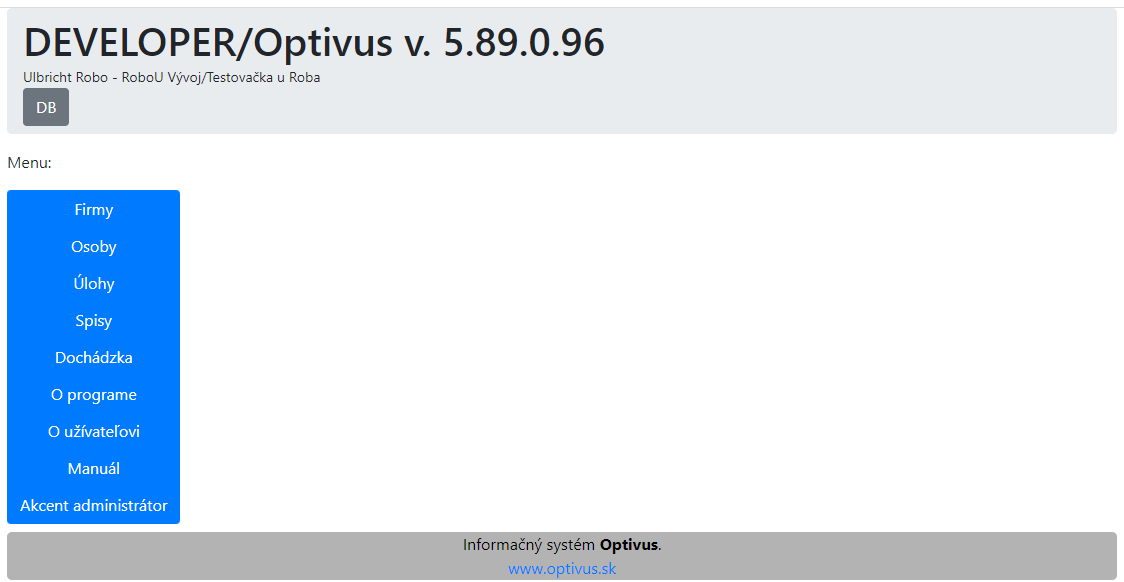
Základné ovládanie
Všetky časti aplikácie používajú rovnaký princíp na ovládanie. V prvom kroku po výbere funkcie sa dostanete na stránku, kde máte zoznam položiek. Tieto položky môžete filtrovať, môžete medzi nimi listovať pomocou stránok, môžete nastaviť ich triedenie a môžete si zobraziť aj voliteľné stĺpce.
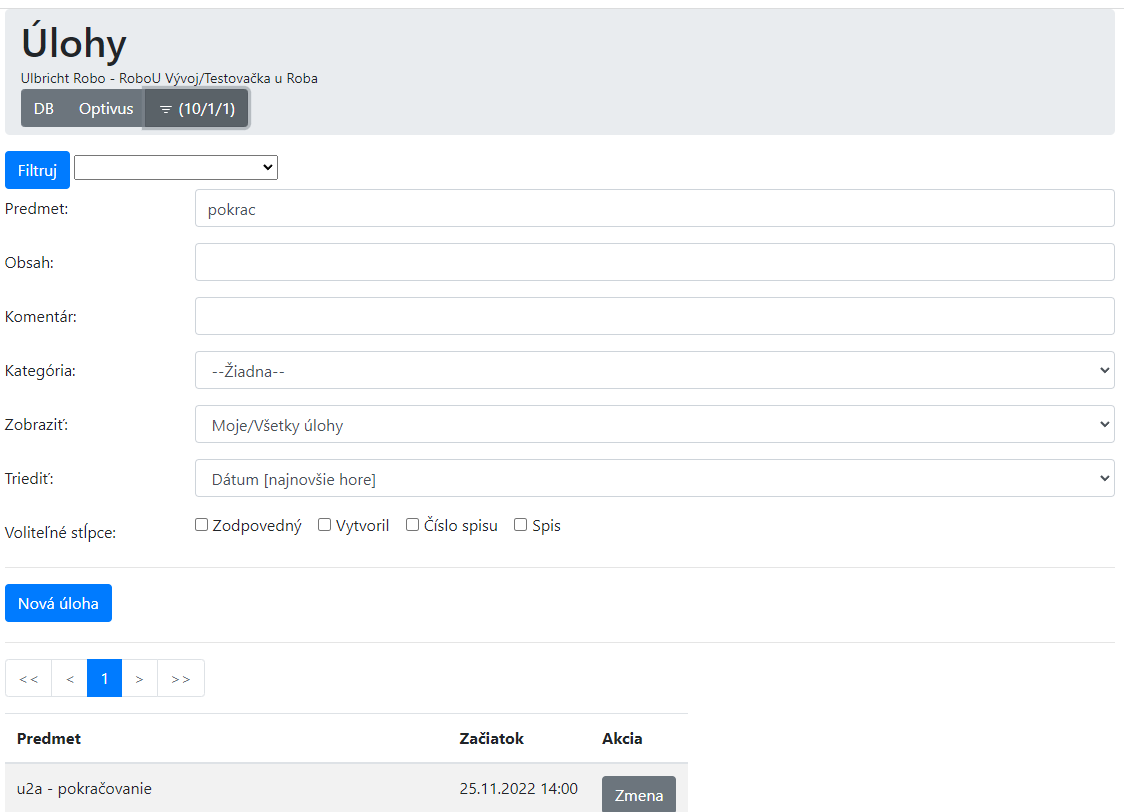
Filtrovanie
Filter je implicitne skrytý a môžete si ho zobraziť po stlačení malej šípky s tromi údajmi v zátvorke. Tie tri údaje znamenajú: (počet záznamov / aktuálna strana / maximálny počet stránok). Filtrovanie obvykle neprebieha okamžite, ale je potrebné ho spustiť tlačidlom Filtruj.
Výnimku majú iba špcializované položky filtra, ktoré napodobňujú podobný ovládací prvok v programe Optivus. Sú to napríklad výbery firiem alebo osôb, ktoré zobrazia špecializovanú stránku, na ktorej môžete uskutočniť samotný výber danej položky. Akonáhle ste niečo vybrali, filter sa automaticky spustí a zobrazí výsledky okamžite.
Niekdy nájdete na stránke vedľa tlačidla Filtruj aj rozbaľovací zoznam s ponukou. Tá obsahuje predpripravené filtre, ktoré si môžete nastaviť výberom položky z rozbaľovacieho zoznamu. Po výbere sa automaticky nastavia položky filtra na definované hodnoty a okamžite sa vykoná filtrovanie.
Triedenie
Triedenie nájdete v rozbaľovacom zozname v položke Triediť. Nie všetky zoznamy sa dajú triediť. Triedenie je používané iba vtedy, ak to má opodstatnenie. Napríklad v zozname úloh alebo spisov.
Voliteľné stĺpce
Voliteľné stĺpce nájdete v zaškrtávacom zozname Voliteľné stĺpce. Vyberiete si tie doplňujúce stĺpce, ktoré potrebujete. Treba pamätať na to, že na mobilnom telefóne možno nebudete mať na jeho obrazovne dostaok miesta. Vtedy bude tabuľka s výsledkami posúvateľná po obrazovke, ale samotné ovládanie nemusí byť také pohodlné.
Stránkovanie
Nad zoznamom údajov sa nachádzajú ovládacie prvky stránovania. Všetky údaje sú kvôli rýchlosti zobrazenia delené na jednotlivé stránky.

Informácia o zázname
V zozname údajov obvykle nájdete v prvom stĺpci hypertext, ktorým si môžete zobraziť informáciu o danom objekte. Informácia neumožňuje opravovať parametre daného objektu. Slúži len na zobrazenie informácií o ňom a vykonanie niektorých špecializovaných úloh. Toto je optimalizovaná pre mobilné telefóny a predpokladá sa, že pomocou mobilu budete viac informácie vyhľadávať, než upravovať. Základné typy operácií sú:
- Hypertext na WWW stránku
- Hypertext, ktorý odošle e-mail
- Tlačidlo, ktoré umožňuje zavolať na dané telefónne číslo (toto funguje len v mobile).
Pridávanie a úprava záznamov
Ak v danej časti aplikácia podporuje pridávanie položiek, všetky takéto funkcie nájdete ako tlačidlá nad zoznamom položiek.
Ak v danej časti aplikácia podporuje úpravu položiek, všetky takéto funkcie nájdete ako tlačidlo v zozname položiek na konci každého riadku. Úprava záznamu sa vykonáva na ďalšej stránke. Po vykonaní úprav sa úprava musí potvrdiť tlačidlom OK. Zrušenie úpravy sa vykoná tlačidlom Zrušiť. V obcoch prípadoch sa aplikácia vráti po úprave naspäť na zoznam položiek. Ak ste boli v zozname položiek na nejakej stránke, aplikácia sa vráti na tú istú stránku v zozname položiek.
Zoznam modulov
Každý jeden modul zodpovedá záložke programu Optivus. V online verzii nemáte k dispozícii všetky moduly alebo funkcie. Každý modul obsahuje iba výber funkcií danej záložky. Sú špecializované najmä na to, aby ste si vedeli dané informácie rýchlo vyhľadať a zobraziť.
Turniket s osobným číslom
Špecializovaná verzia aplikácie, ktorá umožňuje zapisovanie dochádzky pre zamestnancov, ktorí majú pridelené osobné číslo.
18.5.2023
Výber pomocou číselníka
Niektoré parametre sa musia vybrať z číselníka. Číselníkom môže byť jednoduchý rozbaľovací zoznam alebo špecializovaná stránka, ktorá umožňuje hľadanie pomocou filtra.
6.9.2023